📱
①Wan!Pass Web版認定士マイページへのログイン
はじめに

ここで使用するメールアドレスは、認定士試験の受験の際の申込時に入力していただいたものです。
GmailやGsuiteをお使いの方は、「Googleでログイン」から、アカウントを選択していただきログインすることも可能です。このほうが簡単なのでオススメです。
※推奨ブラウザはSafariとGoogle Chromeです。
画面の案内に従って進んでいくと、以下のようなメールが届きます。
メール本文に記載されているURLをクリックして、認証を行ってください(※「メールでログイン」の方のみ必要です)。

ログインページ
初回ログイン時はパスワードと、認定士としてのプロフィール情報などを設定する必要があります。
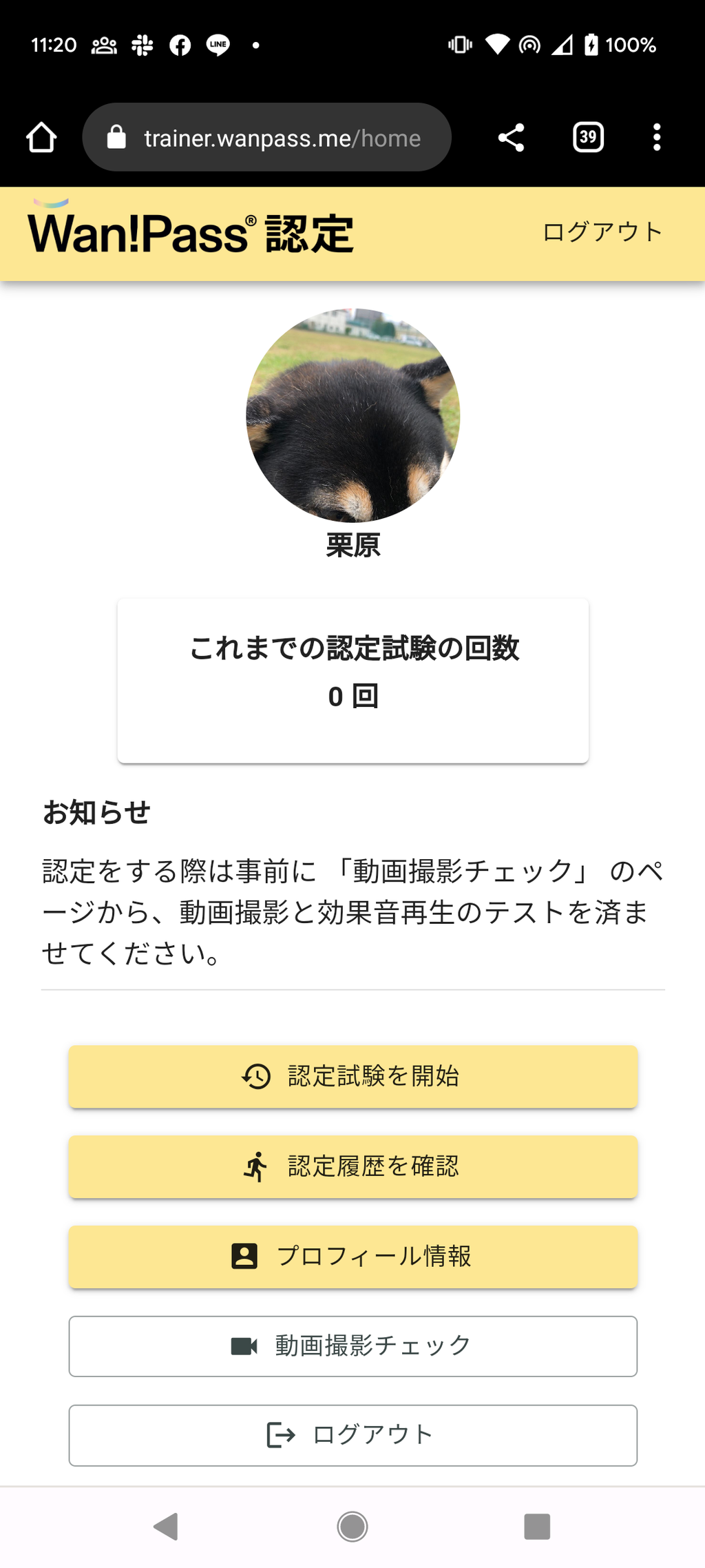
「自分の名前」と、「これまでの認定試験の回数」が表示されている画面が開けば、ログイン完了です。
この画面から「認定試験を開始」ボタンをタップすることでしつけ認定試験を開始することも可能ではありますが、アプリを利用したほうが動作が安定していますので、そちらを推奨しております。